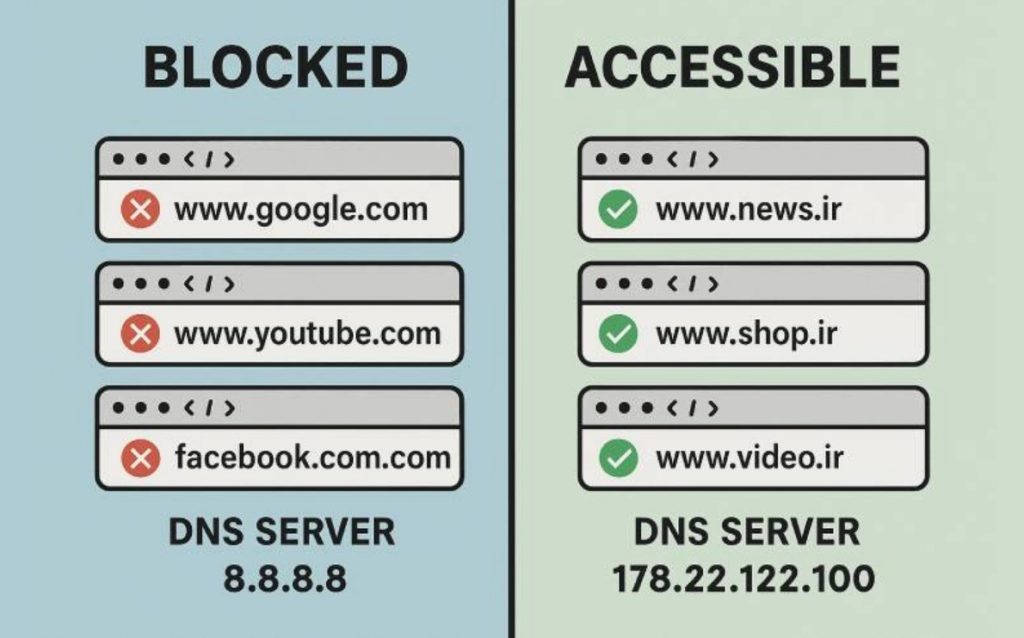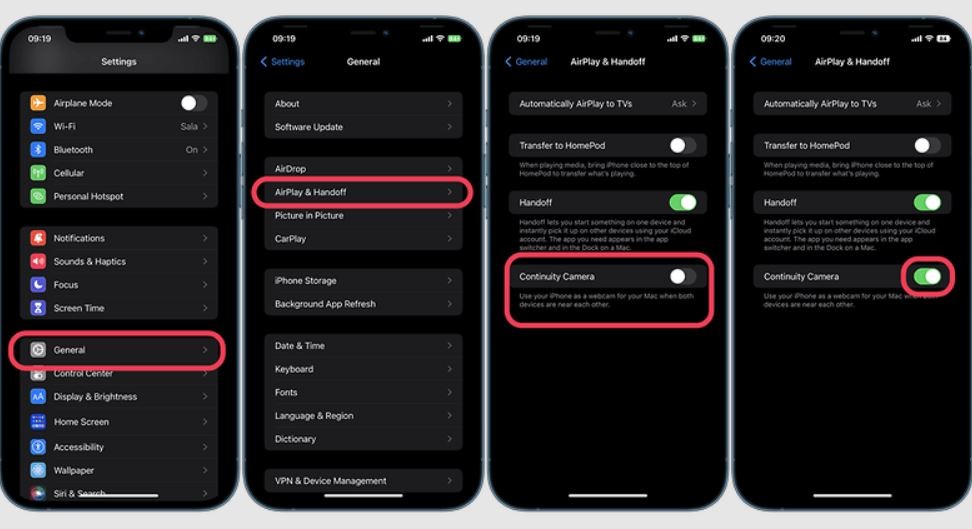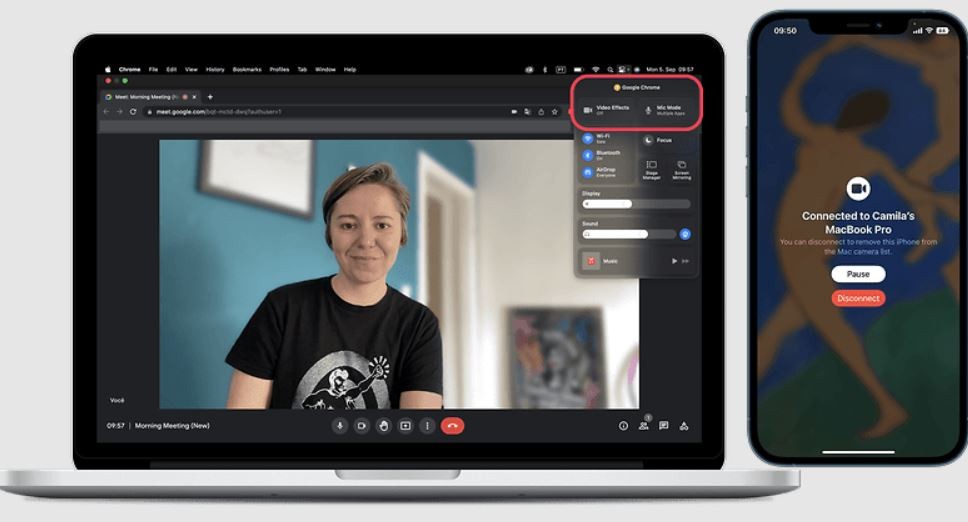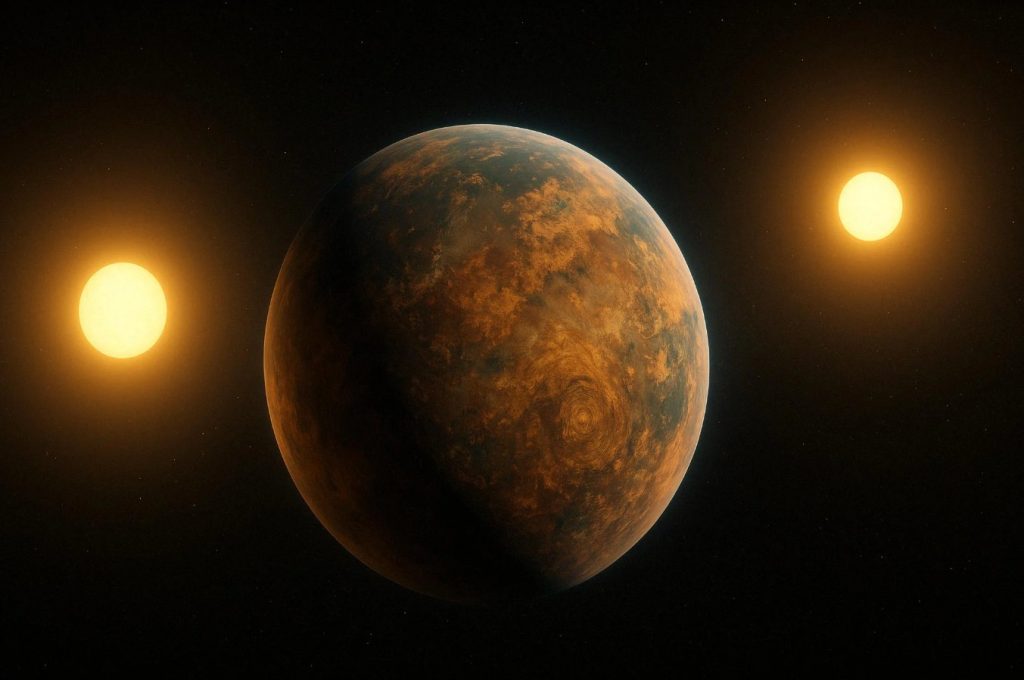یکی از ویژگیهای جدیدی که با iOS 16 و macOS Ventura ارائه میشود، قابلیت دوربین پیوسته (Continuity Camera) اپل است. این ویژگی، آیفون شما را به یک وبکم اختصاصی مک بوک تبدیل کرده و کیفیت تصویر برتر و گزینههای جلوههای بیشتری را برای تماسهای ویدیویی شما ارائه میدهد. در این مطلب، نحوه فعال کردن قابلیت دوربین پیوسته (Continuity Camera) در مک و تمام مزایای استفاده از آن را به شما نشان میدهیم. با اروتک همراه باشید.
این ویژگی علاوه بر استفاده از کیفیت بالای تصویر دوربین آیفون، افکتهایی مانند سنتر استیج و نمای رومیزی که تجربه حرفهایتری برای تماسهای ویدیویی فراهم میکنند را ارائه میدهد.
برای آشنایی با نحوه فعال کردن و استفاده از قابلیت دوربین پیوسته (Continuity Camera) و همچنین مزایای استفاده از دوربین آیفون بهعنوان وبکم برای مک بوک خود به ادامه مطلب توجه نمایید.
نحوه فعال کردن دوربین پیوسته (Continuity Camera):
دوربین پیوسته یک عملکرد سیستمی استاندارد بوده و از بخش تنظیمات سیستمعامل iOS 16 و macOS ventura در دسترس است. بنابراین تنها کاری که باید انجام دهید این است که این ویژگی را در آیفون فعال کرده و بلوتوث و وایفای خود را در هر دو دستگاه آیفون و مک خود، فعال نگه دارید. برای این کار، مراحل زیر را دنبال کنید:
- در آیفون خود، بخش تنظیمات را باز کرده و به بخش General بروید.
- روی گزینه AirPlay & Handoff کلیک کنید.
- گزینه Continuity Camera را فعال کنید.
توجه: برای غیرفعال کردن عملکرد دوربین پیوسته در آیفون، کافی است مراحل قبل را دنبال کنید.
نحوه استفاده از دوربین پیوسته در macOS:
پس از فعال شدن این عملکرد، اکنون تنها کاری که باید انجام دهید این است که آیفون خود را در بالای صفحهنمایش مکبوک وصل کنید، البته احتمالاً به یک گیره سفارشی یا پایه مخصوص آن نیاز خواهید داشت.
هنگامی که آیفون در موقعیت خود قرار میگیرد، مک بوک شما بهطور خودکار دستگاه را بدون نیاز به باز کردن قفل آن توسط کاربر، شناسایی میکند. اما در صورتیکه نمیخواهید از دوربین آیفون استفاده کنید، اپل به شما اجازه میدهد تا با یک کلیک، دوربین را از صفحه نمایش آیفون خود جدا کنید.
اگر دوربین آیفون بهطور خودکار شناسایی نشد، به تنظیمات ویدیویی هر برنامهای که از دوربین مک شما استفاده میکند بروید و گزینه استفاده از دوربین آیفون را انتخاب کنید.
از آنجایی که آیفون شما اکنون به عنوان دوربین سیستمی شناخته میشود، عبارت دوربین پیوسته (Continuity Camera) در همه جای macOS ظاهر شده و میتوان دوربینها را انتخاب کرد. در اینجا ما از “دوربین توسعهیافته (extended camera)” همراه با Google Meeting استفاده میکنیم، اما این ویژگی میتواند همراه با FaceTime، زوم (Zoom)، Microsoft Teams و سایر برنامههای کنفرانس ویدیویی مورد استفاده قرار گیرد.
گزینههای دوربین برای فعالسازی جلوههای نور استودیو، حالت میز کار ذکرشده در بالا یا عایقبندی صدا برای میکروفون را میتوانید از طریق مرکز کنترل در مک خود مشاهده کنید.
البته تنها دستگاههای آیفون سازگار با iOS 16 و هر مکبوک در macOS Ventura میتوانند دوربین پیوسته را اجرا کنند. این بدان معناست که آیفون 7، آیفون SE (2020) و مدلهای قدیمیتر با این ویژگی کار نمیکنند.
مزایای استفاده از دوربین پیوسته اپل در مک شما:
اولین مزیت آشکار استفاده از آیفون به عنوان وب کم برای مک بوک، کیفیت بالای تصویر است. حسگر فوقعریض آیفون شما بهتر از ماژول کوچک بالای صفحهنمایش مک بوک شما است. همچنین میتوانید با افکتهای مختلف همراه با Center Stage استفاده کنید، جایی که نرمافزار، شما را ردیابی میکند و با برش دادن فریم، شما را در مرکز نگه داشته و این توهم دوربینی را به وجود میآورد که از یک طرف به سمت دیگر حرکت میکند.
اپل همچنین ویژگی لایتنینگ استودیویی را با قابلیت دوربین پیوسته که از جهت افقی و عمودی پشتیبانی میکند را فعال کرده است. با این قابلیت، استفاده از جلوههای ویدیویی دیگر نیز امکانپذیر است زیرا اپل APIهای لازم را برای توسعهدهندگان ارائه کرده است. ویژگی دیگر، Desk View است که بهطور هوشمند تصویر ایجادشده توسط دوربین فوقعریض را برش داده و آنچه را که روی میز شما است در یک پنجره جداگانه نشان میدهد.
علاوه بر این، ضبط و ثبت فیلم و تصاویر ثابت نیز با استفاده از آیفون متصل، امکانپذیر است. حداکثر رزولوشن برای ضبط ویدیوها، 1920 در 1440 پیکسل در 30/60 فریم بر ثانیه، بسته به جلوهها ست.
نظر شما در مورد دوربین پیوسته اپل چیست؟ آیا فکر میکنید در اکوسیستمهای اپل، این یک قابلیت مفید است؟
منبع: Nextpit